Steam je úžasná herní platforma, ale mnoho uživatelů uvedlo, že Steam prostě nepřijde online. Existuje mnoho příčin tohoto problému a v dnešním článku vám ukážeme, jak tento problém vyřešit jednou provždy.
Co mohu udělat, pokud Steam nebude online? Nejprve zkuste vymazat mezipaměť stahování ve službě Steam. Pokud to nepomůže, můžete zkusit resetovat Winsock pomocí příkazového řádku. Případně zkuste povolit Rozšířený chráněný režim v okně Vlastnosti Internetu.
Co dělat, když Steam nemůže být online?
- Vymažte mezipaměť stahování
- Změňte nastavení internetu
- Upravte zkratku
- Resetujte Winsock
- Přejmenujte registr klientů
- Přeinstalujte Steam
1. Vymažte mezipaměť stahování
Pokud Steam nebude online, první, co můžete udělat, je vymazat mezipaměť:
- Otevřete klienta Steam a přejděte na Nastavení.
- Vybrat Soubory ke stažení v Nastavení panel.
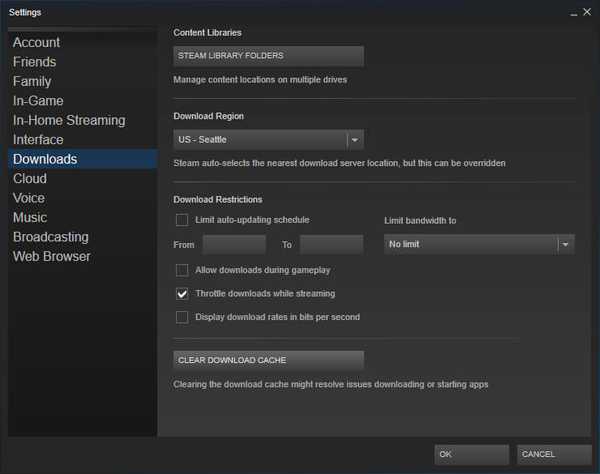
- Klikněte na Vymazat mezipaměť stahování. Další kliknutí OK pro potvrzení vaší volby si Steam poté vyžádá vaše přihlašovací údaje.
- Po opětovném přihlášení se Steam spustí podle očekávání.
2. Změňte nastavení internetu
Pokud Steam na vašem PC nebude online, problém bude pravděpodobně v nastavení internetu. Chcete-li to opravit, proveďte následující:
- otevřeno Centrum sítí a sdílení.
- Klikněte na možnosti internetu, který se nachází v levém dolním rohu okna.
- Vybrat Pokročilý kartu a přejděte dolů Bezpečnostní výpisy.
- Zrušte zaškrtnutí Aktivujte rozšířený chráněný režim.
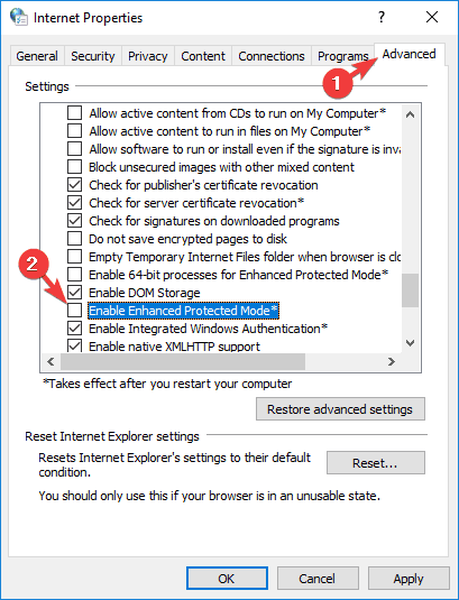
- Restartujte počítač a spusťte Steam.
3. Upravte zástupce
Někdy můžete problém vyřešit tím, že se Steam neotevře jednoduše úpravou jeho zkratky. Postupujte takto:
- Najděte svého klienta Steam.
- Vytvořte zástupce Steam ve stejném adresáři.
- Klepněte na Vlastnosti a jděte do Všeobecné záložka.
- V cílová dialogové okno, přidat -tcp Nakonec klikněte a klikněte Aplikovat.
- Pomocí této zkratky spusťte Steam.
4. Resetujte Winsock
Pokud se Steam na vašem PC neotevře, můžeme zkusit resetovat Winsock.
- Start Příkazový řádek.
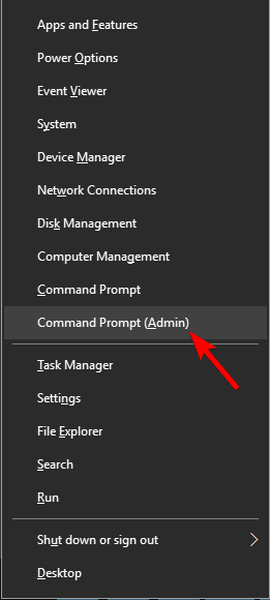
- Zadejte příkazový řádek netsh winsock resetovat katalog, a stiskněte Enter.
- Nyní zadejte netsh int ip reset reset.log, a stiskněte Enter.
- Restartujte počítač a zkuste znovu spustit Steam.
5. Přejmenujte registr klientů
Úplně ukončete Steam a ukončete všechny úkoly a postupujte podle těchto kroků. Doufejme, že váš klient poběží podle očekávání.
- Přejděte do svého adresáře Steam.
- Lokalizovat ClientRegistry.blob.
- Přejmenujte soubor na ClientRegistryOld.blob.
- Restartujte Steam a nechte soubor znovu vytvořit.
6. Přeinstalujte Steam
Když všechna ostatní řešení selžou, můžeme zkusit přeinstalovat Steam. Nejprve odinstalujte Steam a odstraňte všechny zbytkové soubory. Restartujte počítač a spusťte Steam s oprávněními správce. Steam se začne aktualizovat sám a pokusí se nahradit chybějící soubory. Doufejme, že to bude fungovat podle očekávání.
Tady máte, je to jen několik řešení, která můžete vyzkoušet, pokud se Steam na vašem PC neotevře. Nebojte se je všechny vyzkoušet a dejte nám vědět, jestli pro vás fungovaly.
SOUVISEJÍCÍ PŘÍBĚHY K ODHLÁŠENÍ:
- Steamu se nepodařilo odeslat zprávu: 6 způsobů, jak to opravit
- Steam hra se nezobrazuje v knihovně [FIX]
- Oprava: Antivirus blokuje internet nebo Wi-Fi síť
- parní
- Windows 10 opravit
 Friendoffriends
Friendoffriends



